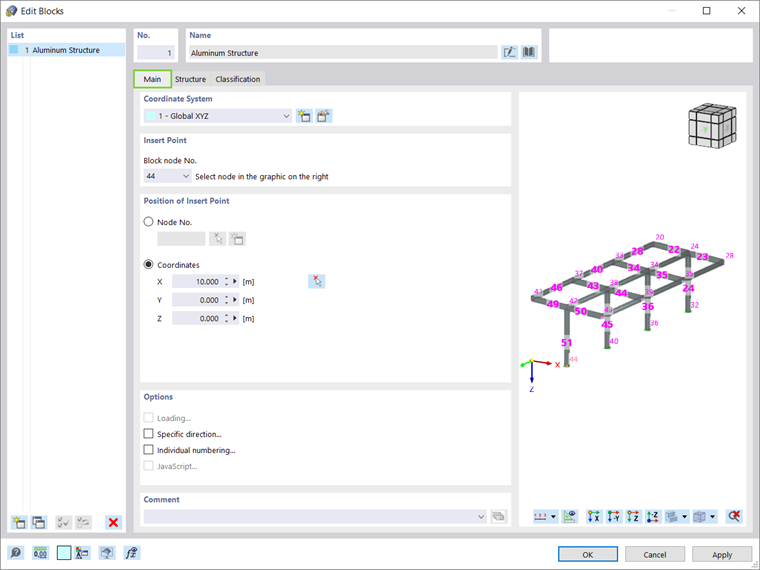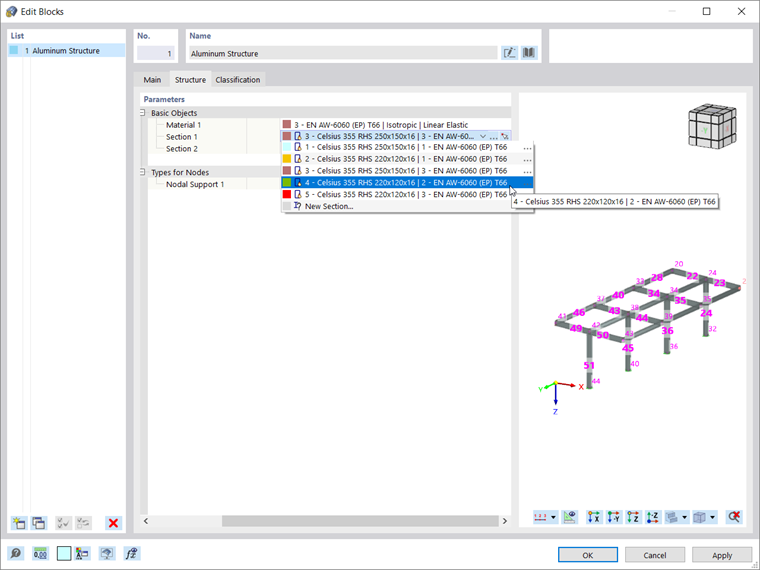Los bloques en RFEM 6 se pueden administrar en el administrador de bloques de Dlubal (imagen 1). Una multitud de modelos de diferentes categorías (por ejemplo, vigas, cerchas, pórticos, torres y mástiles, estructuras de membranas tensadas, silos y tanques de almacenamiento, etc.), están predefinidos en el catálogo y están listos para ser utilizados.
Los bloques también están disponibles para su administración en la ventana de trabajo de RFEM 6 como "Objetos especiales" en el navegador (Imagen 2). Al hacer clic con el botón derecho del ratón sobre ellos, se abre un menú desplegable donde puede elegir editar el bloque actual o crear uno nuevo. Otras opciones incluyen insertar un bloque desde el Administrador de bloques mostrado anteriormente o insertar un archivo de modelo desde su dispositivo como un bloque.
Como se indica en el título de este artículo, los modelos de estructuras o componentes estructurales también se pueden guardar como bloques seleccionándolos en la ventana de trabajo de RFEM 6 y eligiendo "Archivo → Guardar como bloque". Además de especificar el nombre y la descripción del bloque, es crucial categorizar el modelo por tipo, objetos utilizados y categoría relevante (imagen 3). Esta clasificación le ayudará a localizar y reutilizar fácilmente el bloque más adelante.
Los bloques guardados se pueden importar fácilmente en cualquier archivo de RFEM 6 utilizando las opciones mencionadas anteriormente. En este contexto, la Imagen 4 muestra el bloque guardado en el Administrador de bloques, donde se puede seleccionar de la categoría relevante definida durante el proceso de guardado.
La ventana Editar bloques está disponible inmediatamente para definir el punto de inserción del bloque y su posición en la ventana de trabajo de RFEM. Este último se puede asignar seleccionando el nudo en el gráfico o insertando las coordenadas del punto de inserción (Imagen 5). Las modificaciones del bloque también se pueden introducir en la pestaña Estructura de la ventana Editar bloques.
Por ejemplo, el material y las secciones se pueden cambiar antes de insertar el bloque en el archivo (Imagen 6). De la misma manera, la clasificación de bloques se puede ajustar en la pestaña Clasificación de esta ventana.
Es importante señalar que una vez insertado, el bloque está disponible como un objeto especial que se puede editar posteriormente a través de la pestaña Datos del navegador, como se muestra en la Imagen 2. Además, el bloque se puede editar directamente a través de las funciones de RFEM (por ejemplo, arrastrar y soltar).
Observaciones finales
Los modelos Myriad ya están predefinidos como bloques en el Centro de Dlubal y están disponibles para su uso. Sin embargo, también es posible agregar partes estructurales y estructuras completas como bloques en RFEM 6. Para una mejor referencia, es importante clasificar el modelo que se va a guardar como un bloque en términos de tipo, objetos utilizados y categoría.
Para insertar el bloque guardado en un archivo, es necesario definir el punto de inserción del bloque y su posición en la ventana de trabajo de RFEM. En este punto, también son posibles modificaciones del bloque en términos de estructura y clasificación. El bloque también se puede editar más tarde, ya que una vez insertado, el bloque está disponible como un objeto especial en la pestaña Datos del navegador.